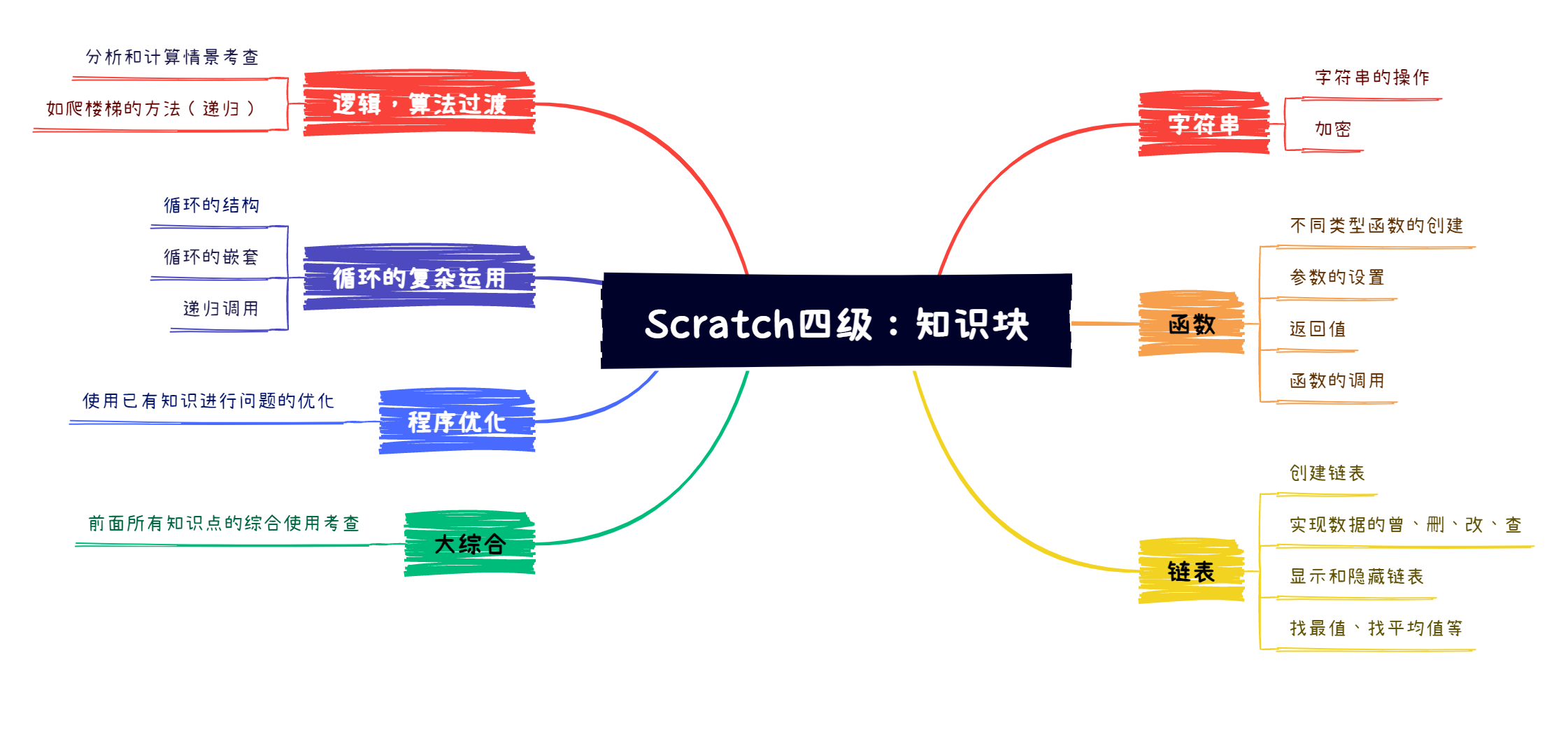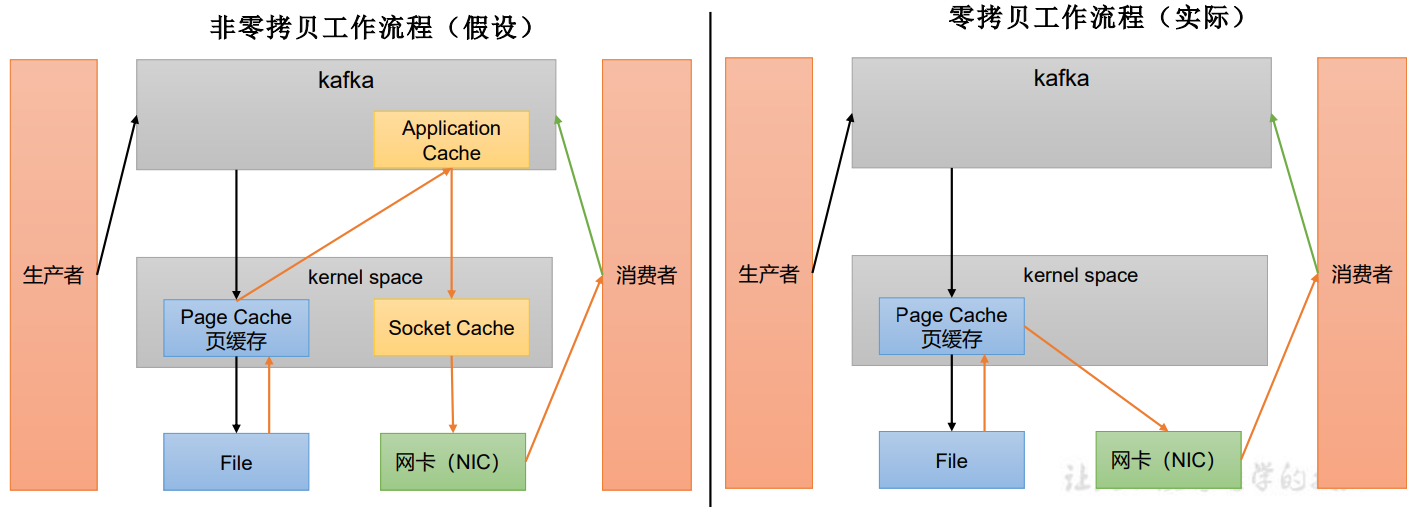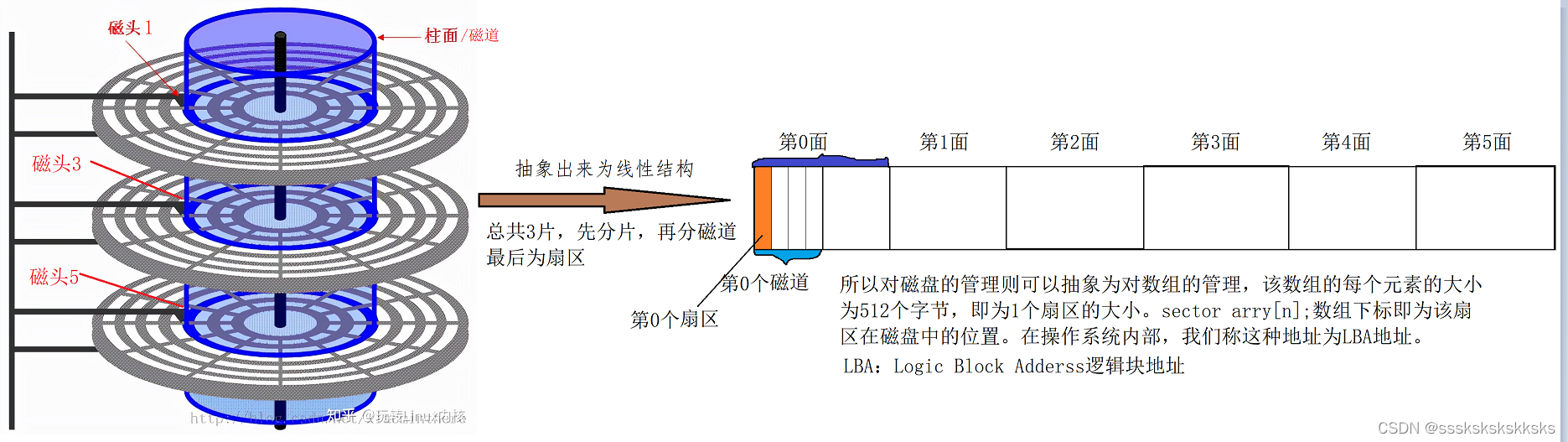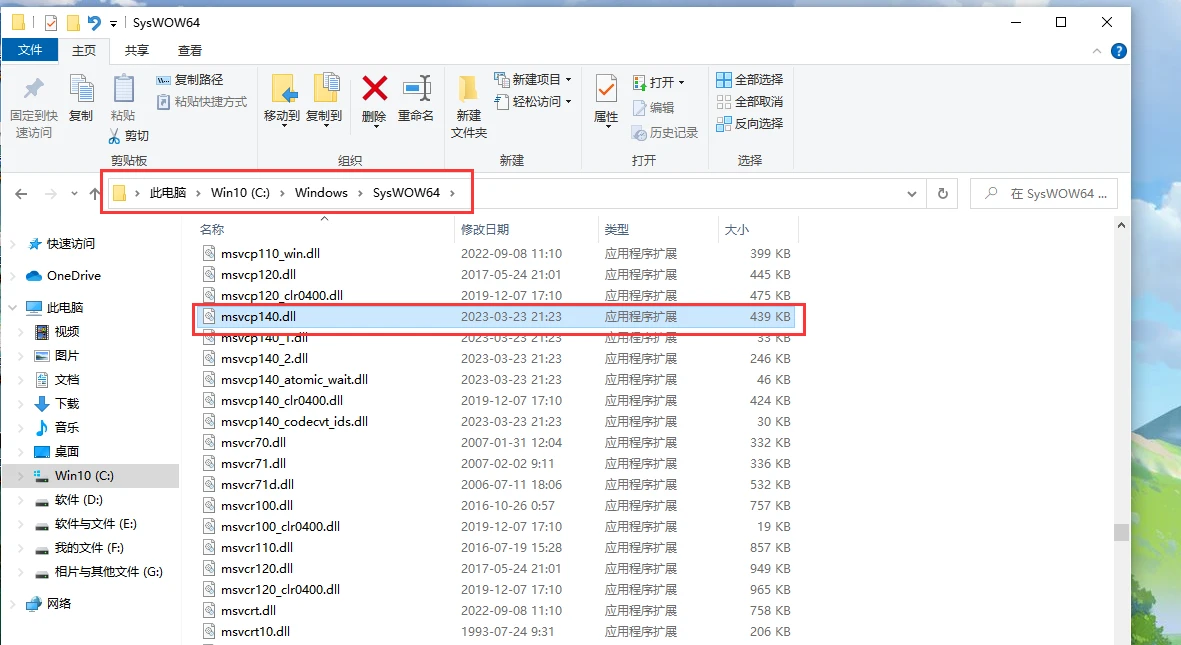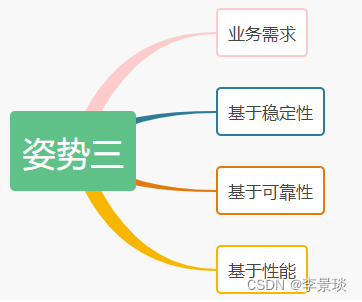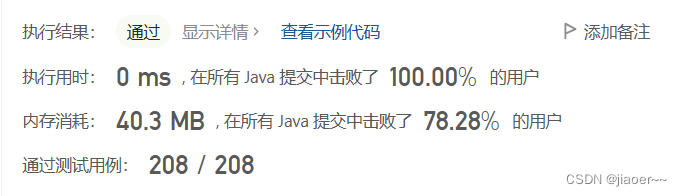目录
认识 Linux 目录结构
绝对路径:以根目录开头的, 称为绝对路径
相对路径:不是根目录开头的,称为相对路径
ls
pwd
cd
mkdir
touch
cat
echo
rm
cp
mv
vim编辑器
1、进入文件
2、进行编辑模式
3、保存退出
重要的几个热键[Tab],[ctrl]-c, [ctrl]-d
认识 Linux 目录结构
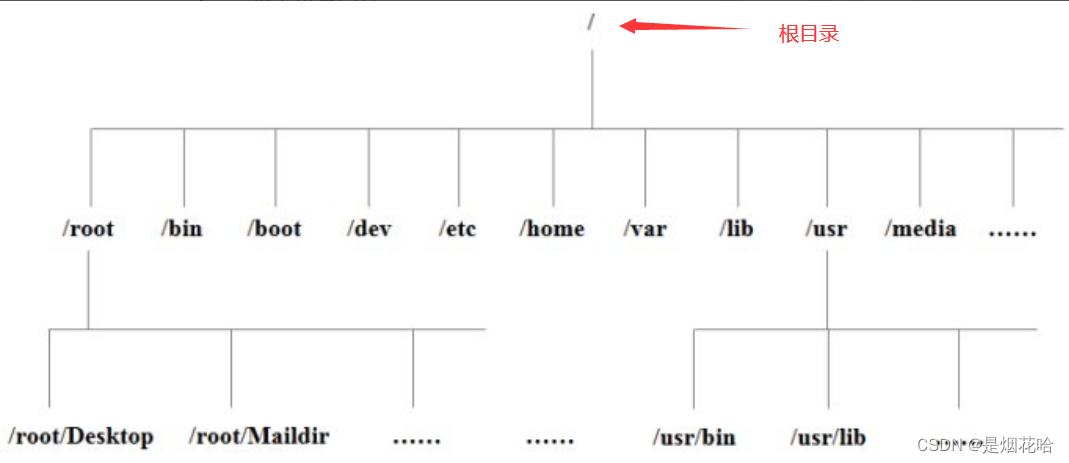
特殊的目录:
/ 称为根目录. 称为当前目录.. 称为当前目录的上级目录
绝对路径:以根目录开头的, 称为绝对路径
形如: /usr/share/tomcat/logs/
相对路径:不是根目录开头的,称为相对路径
形如: ./logs 以 . 或者 .. 开头的, 称为相对路径.
ls
查看指定目录有啥内容,类似于 Windows系统中双击D盘,查看D盘下有啥内容
- -a 列出目录下的所有文件,包括以 . 开头的隐含文件。
- -d 将目录像文件一样显示,而不是显示其下的文件。 如:ls –d 指定目录
- -k 以 k 字节的形式表示文件的大小。ls –alk 指定文件
- -l 列出文件的详细信息。
- -r 对目录反向排序。
- -t 以时间排序。
- -R 列出所有子目录下的文件。(递归)
举例
ls -lls -l 可以列举出当前目录下所有的文件,ls -l 可以简化成 ll (此处的l 为小写的L)

pwd
查看自己当前所在目录
举例:万一我们迷路了,不知道自己在哪个路径下,就可以使用pwd来查看自己当前绝对路径
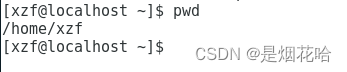
cd
切换指定目录,可以理解为双击某目录进去
- cd .. 回到上一级目录
- cd ~ :进入用户home目录
- cd - :返回最近访问目录

mkdir
创建新目录文件夹 (即创建新文件夹)
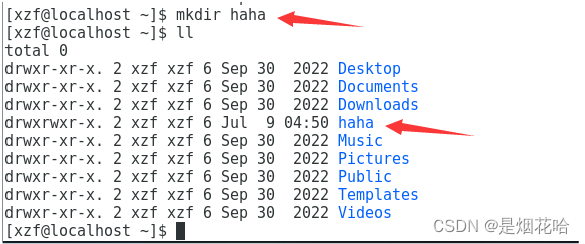
- mkdir -p xxx/yyy 创建多级目录

touch
创建新文件 例如 创建 123.txt文件
示例: touch 123.txt
cat
查看某个文件夹下的某个文件内容
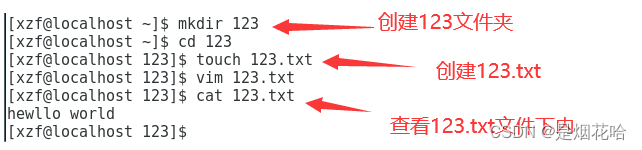
echo
写文件内容
举例:echo "hello" > 1.txt

rm
删除文件或目录(文件夹)
- -f 即使文件属性为只读(即写保护),亦直接删除
- -i 删除前逐一询问确认
- -r 递归删除目录及其下所有文件
举例:rm -i test.txt
重要注意事项:千万不要运行 rm -rf / , 尤其是在公司的生产服务器上( / 为根目录, r为递归,f为只要为文件都直接删除)
cp
复制文件或目录(文件夹)
- -f 强行复制文件或目录, 不论目的文件或目录是否已经存在
- -i 覆盖文件之前先询问用户
- -r 递归处理,将指定目录下的文件与子目录一并处理。若源文件或目录的形态,不属于目录或符号链接,则一律视为普通文件处理
注意: cp 如果复制的是目录(文件夹),就需要 -r 选项,表示递归复制目录下所有文件,否则会报错
举例:cp test1.txt test2.txt
mv
重命名或者移动
举例:mv test1.txt test2.txt 进行重命名
vim编辑器
1、进入文件
语法::vim 文件名
举例:vim 1.txt
![]()
进入vim界面

2、进行编辑模式
3、保存退出
当我们在vim编辑框中输入结束后,想要保存退出。此时就需要从插入模式切换到普通模式。在插入模式下不能保存文件, 需要先回到 普通模式 。
步骤:1、按下 Esc 键回到普通模式.
重要的几个热键[Tab],[ctrl]-c, [ctrl]-d
如果只有一个匹配项,按一下tab键就自动补全了,如果有多个匹配项,就按2下tab键,出现所有的全部匹配项